控制面板是我们经常需要用到的工具。可是,很多win10系统用户在使用过程中,经常会碰到找不到控制面板的情况。为了避免这种情况发生,我们可以直接将控制面板固定在win10任务栏上。这该如何操作呢?下面,小编就向大家分享具体方法。
具体方法如下:
1、单击左下角开始按钮,在出现的菜单中,点击图中红框的那个图标,这是打开程序菜单的。
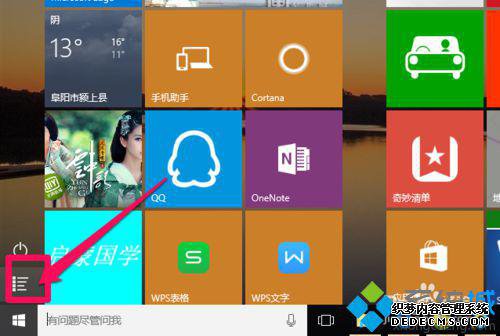
2、我们在菜单中找到字母W下面的Windows系统,点击它右侧的“倒V”按钮,在下面找到控制面板。
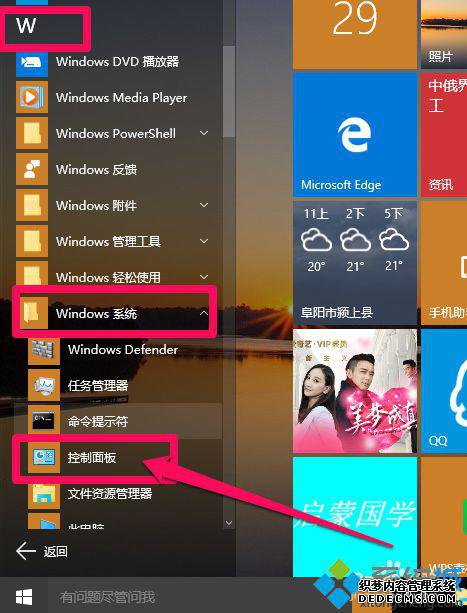
3、我们右击“控制面板”,出现一个菜单,我们单击其中的“固定到任务栏”。(你想加入开始菜单也可以,也很方便)。
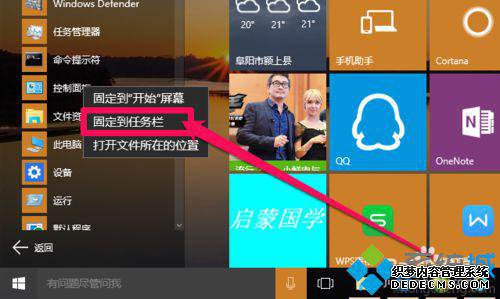
4、这时我们就发现任务栏上有控制面板了,以后想使用它直接单击打开,特方便。你也可以拖拽它到任务栏的其他位置。
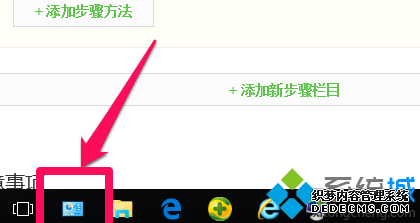
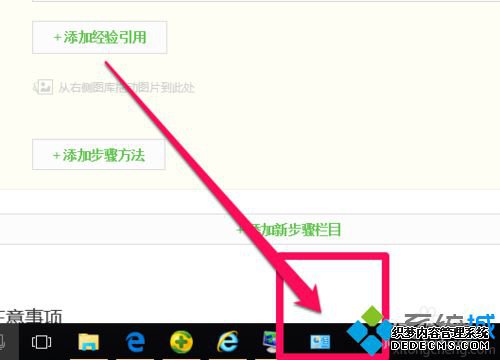
我们在将控制面板固定在win10任务栏后,下次就可以无需寻找,直接打开使用了。是不是很方便呢?感兴趣的用户,可以按照上述方法一步步进行操作!
相关推荐:
Win10系统下怎么把IE固定到任务栏?Windows10下把IE固定到任务栏图文教程
------相关信息------



